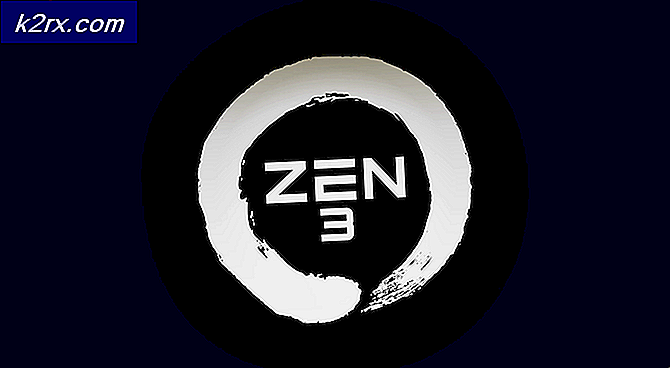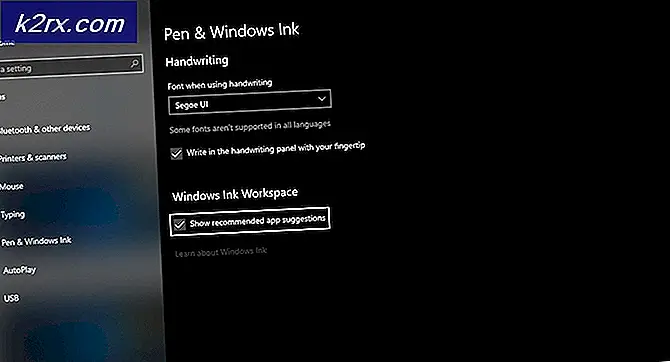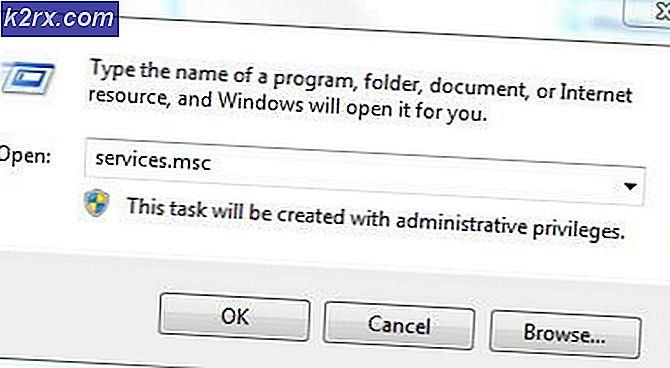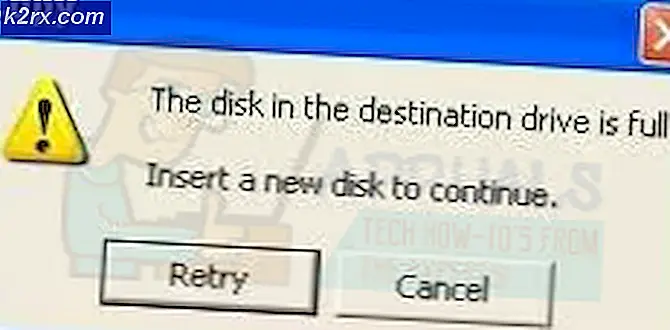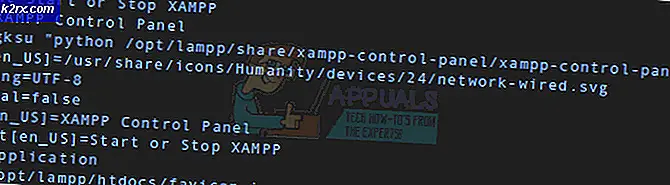BÄSTA GUIDE: Defrag din Mac med iDefrag
Nedbruten datorprestanda är ett vanligt fenomen. Diskdefragmentering är det mest använda alternativet för att optimera och påskynda datorn, särskilt bland Windows-användare. Men sakerna är lite annorlunda när det gäller Apple. Mac lagrar filer på de största lediga fria mellanslagen. Dessutom använder Mac Hot File Clustering (HFC) för att automatiskt optimera skivor. HFC är ett flertalsbaserat klustringsschema. HFC registrerar heta filer på en volym (0, 5% av filsystemet som ligger i början av volymen) och flyttar dem till en plats som kallas varmt utrymme . Dessa filer defragmenteras också automatiskt. Trots all denna förbättring är Macs hårddiskar inte helt immuniska mot fragmentering. Det finns tillfällen när defragmentering av din Mac-skiva kan förbättra systemets prestanda.
I den här guiden kommer jag att gå igenom ett bra verktyg som heter iDefrag för att defragmentera din Mac-hårddisk. Detta är samma verktyg som används av Genius Bar Techs hos Apple Stores för att utföra en rad olika uppgifter. iDefrag optimerar också skivan genom att omarrangera filer för att förbättra prestanda och hastighet.
Använda iDefrag för att defragmentera och optimera din Mac-disk
Innan du börjar, köp och ladda ner iDefrag beroende på din OS X-version:
OS X 10.10 och tidigare version: se här
OS X 10.11 och senare: se här
När det har laddats ner, dubbelklicka för att köra appen. Vid skrivning av denna artikel kör vi iDefrag 5.0.0 på OS X 10.10.
När du har kört det drar du appen till program.
PRO TIPS: Om problemet är med din dator eller en bärbar dator, bör du försöka använda Reimage Plus-programvaran som kan skanna förvaret och ersätta korrupta och saknade filer. Detta fungerar i de flesta fall där problemet uppstått på grund av systemkorruption. Du kan ladda ner Reimage Plus genom att klicka härStarta sedan iDefrag-appen från programmappen. När du är klar, släpp licensfilen till rutan, licensfilen brukar vara i formatet * .jp2. När appen har startat väljer du disk och klickar på låsikonen. Skriv in ditt OS X-lösenord och klicka på OK.
iDefrag kommer att börja undersöka disken. Vänta ett par minuter tills det är klart och klicka sedan på den första nedrullningsmenyn.
Härifrån kan du välja något av alternativen beroende på ditt val. För det här exemplet kommer jag att använda Quick (on-line) alternativet. För att veta mer om dessa alternativ: klicka här
När du har gjort valet klickar du på> ( Play-knappen ) för att börja. Du kommer att kunna se framstegen längst ner i fönstret Meddelanden .
PRO TIPS: Om problemet är med din dator eller en bärbar dator, bör du försöka använda Reimage Plus-programvaran som kan skanna förvaret och ersätta korrupta och saknade filer. Detta fungerar i de flesta fall där problemet uppstått på grund av systemkorruption. Du kan ladda ner Reimage Plus genom att klicka här